
Начиная с драйвера 436.02 видеокарты Nvidia получили так называемый режим низкой задержки. Зачем он нужен и как работает? Давайте разбираться.

Однако такая буферизация не проходит бесследно: по факту она создает некоторую задержку перед выводом кадра на экран, что в некоторых случаях может быть неприятно. Есть возможность настроить количество кадров в буфере от 1 до 5, однако теперь появился так называемый режим ультранизкой задержки, когда в буфере ровно 0 кадров.

Это позволяет снизить задержку при формировании кадра на 33%, что особенно важно в быстрых онлайн-играх. Однако следует понимать, что у этой функции есть свои проблемы и нюансы:
- Загрузка ЦП должна быть далека от максимальной, так как именно он формирует кадры для видеокарты. Поэтому если он по каким-то причинам не сможет сделать новый кадр вовремя — будет лаг.
- Эта опция не поможет вам, если у вас в игре низкий FPS и «вязкое» управление: лишние выигранные миллисекунды едва ли будут заметны, а вот лаги от того, что слабая видеокарта или процессор долго готовят «тяжелые» кадры, практически гарантированно будут ощущаться. Nvidia советует использовать данную опцию при FPS от 60 до 100.
- Режим ультранизкой задержки работает со всеми десктопными видеокартами, поддерживающими указанный выше драйвер. Также поддерживаются все игры для DirectX 9 и 11: Vulkan и DirectX 12 «рулят» буфером самостоятельно.
- Потенциально включение этой функции может привести к более низкому FPS и лагам вместо более отзывчивого управления. Поэтому по умолчанию она отключена, однако никаких запретов по ее включению нет.
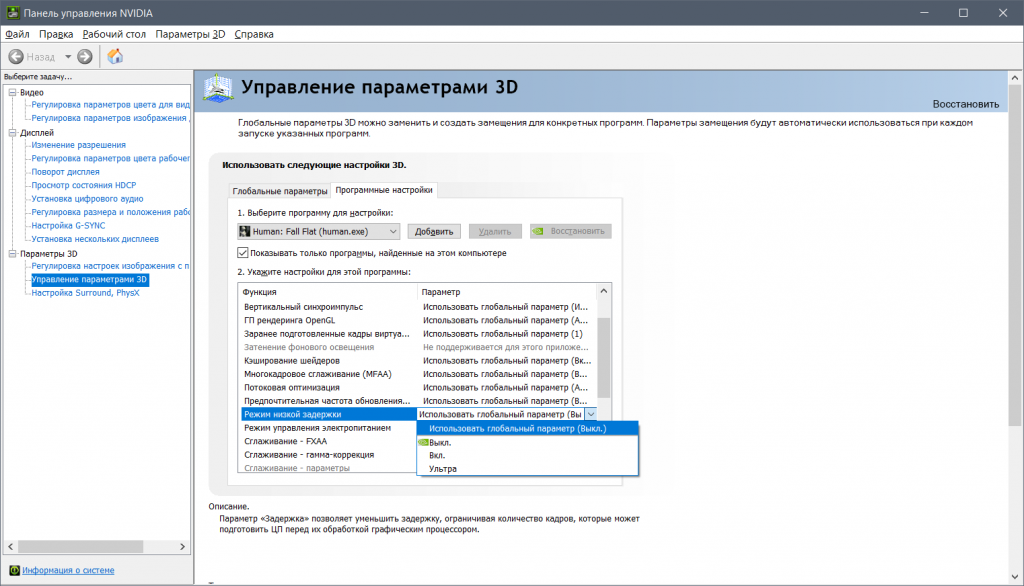
При включенном режиме в буфере будет храниться 1 кадр, а при настройке «Ультра» буферизированных кадров не будет вообще.
